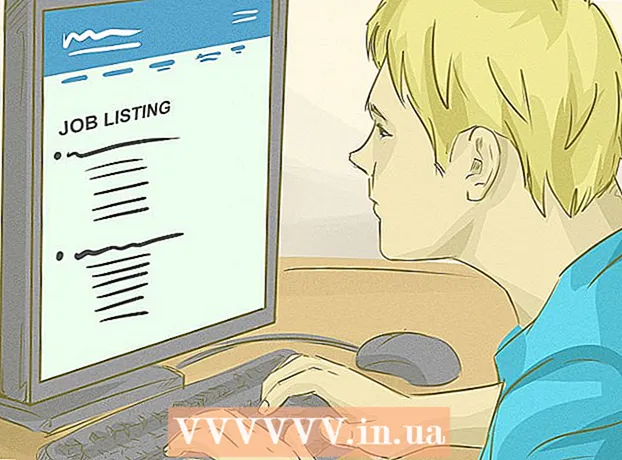Автор:
Mark Sanchez
Дата Створення:
28 Січень 2021
Дата Оновлення:
2 Липня 2024
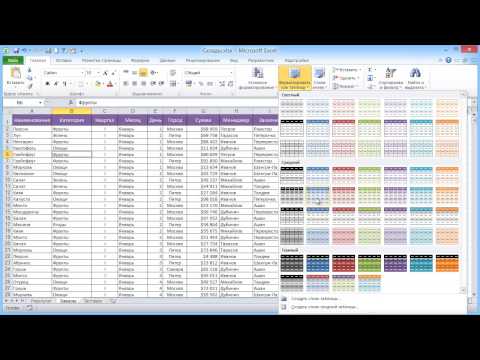
Зміст
- кроки
- Метод 1 з 2: Перетворення наявного поля в новий стовпець зведеної таблиці
- Метод 2 з 2: Додавання розрахункового стовпчика
- Поради
- попередження
Дана стаття розповість вам про те, як за допомогою інструменту створення зведених таблиць можна створити і додати новий стовпець в зведену таблицю Microsoft Excel. У стовпець зведеної таблиці можна перетворити вже існуюче поле або колонку або створити абсолютно новий розрахунковий стовпець з необхідною вам формулою.
кроки
Метод 1 з 2: Перетворення наявного поля в новий стовпець зведеної таблиці
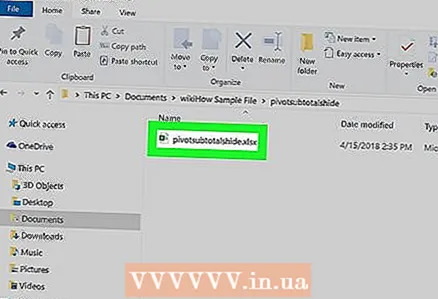 1 Відкрийте книгу Excel з тієї зведеною таблицею, яку необхідно відредагувати. Двічі клікніть по потрібному файлу Excel, щоб відкрити його.
1 Відкрийте книгу Excel з тієї зведеною таблицею, яку необхідно відредагувати. Двічі клікніть по потрібному файлу Excel, щоб відкрити його. - Якщо ви ще не створили зведену таблицю, створіть новий або відкрийте існуючий файл Excel і підготуйте зведену таблицю, перш ніж рухатися далі.
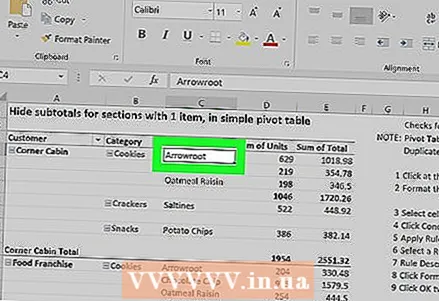 2 Клацніть по будь-якому осередку в зведеній таблиці. Це дозволить вам виділити саму зведену таблицю і автоматично відкрити розділ меню "Робота зі зведеними таблицями", в який входять вкладки "аналіз"І"конструктор”.
2 Клацніть по будь-якому осередку в зведеній таблиці. Це дозволить вам виділити саму зведену таблицю і автоматично відкрити розділ меню "Робота зі зведеними таблицями", в який входять вкладки "аналіз"І"конструктор”. 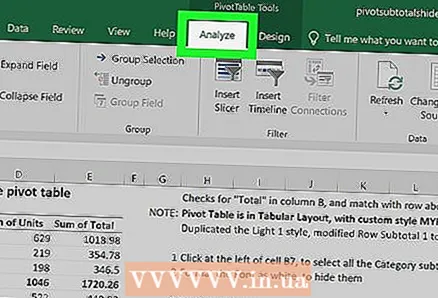 3 Виберіть угорі в стрічці меню вкладку аналіз. Ви знайдете цю вкладку поряд з іншими різними вкладками меню, які розташовані вище полів введення формул і функцій. Сама вкладка буде містити різні інструменти роботи зі зведеними таблицями, які відразу відобразяться в стрічці меню.
3 Виберіть угорі в стрічці меню вкладку аналіз. Ви знайдете цю вкладку поряд з іншими різними вкладками меню, які розташовані вище полів введення формул і функцій. Сама вкладка буде містити різні інструменти роботи зі зведеними таблицями, які відразу відобразяться в стрічці меню. - У деяких версіях Excel вкладка називається "аналіз", А в інших -"параметри"; в обох випадках ці вкладки розташовуються в розділі меню "Робота зі зведеними таблицями".
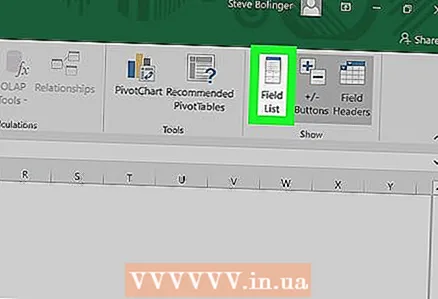 4 Натисніть на кнопку список полів в стрічці меню. Дана кнопка розташовується на вкладці "Аналіз" в групі кнопок "Показати". Після натискання на цю кнопку праворуч відкриється вікно "Поля зведеної таблиці", в якому будуть відображені списки полів, рядків, стовпців і значень обраної зведеної таблиці.
4 Натисніть на кнопку список полів в стрічці меню. Дана кнопка розташовується на вкладці "Аналіз" в групі кнопок "Показати". Після натискання на цю кнопку праворуч відкриється вікно "Поля зведеної таблиці", в якому будуть відображені списки полів, рядків, стовпців і значень обраної зведеної таблиці. 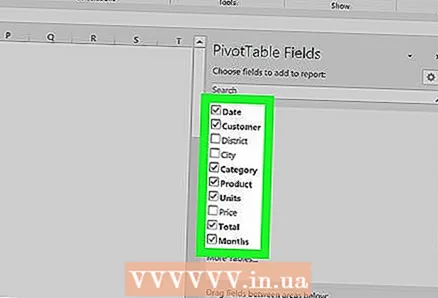 5 Поставте галочку поруч з будь-яким найменуванням поля в списку полів. Це дозволить зробити автоматичний розрахунок сумарного значення вихідних даних по обраному полю і додасть отриманий результат в зведену таблицю у вигляді нового стовпчика.
5 Поставте галочку поруч з будь-яким найменуванням поля в списку полів. Це дозволить зробити автоматичний розрахунок сумарного значення вихідних даних по обраному полю і додасть отриманий результат в зведену таблицю у вигляді нового стовпчика. - Зауважте, що зазвичай за умовчанням нечислові поля додаються в рядки, а числові - в стовпці.
- Щоб видалити непотрібний стовпець з зведеної таблиці, можна в будь-який час зняти галочку поруч з найменуванням відповідного поля.
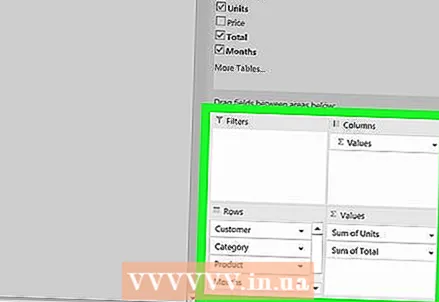 6 Перетягніть будь-яке поле, рядок або значення в область стовпців. Це дозволить автоматично перетворити обрану категорію даних в список стовпців і перебудувати зведену таблицю, включивши в неї новий стовпець.
6 Перетягніть будь-яке поле, рядок або значення в область стовпців. Це дозволить автоматично перетворити обрану категорію даних в список стовпців і перебудувати зведену таблицю, включивши в неї новий стовпець.
Метод 2 з 2: Додавання розрахункового стовпчика
 1 Відкрийте книгу Excel з тієї зведеною таблицею, яку необхідно відредагувати. Двічі клікніть по потрібному файлу Excel, щоб відкрити його.
1 Відкрийте книгу Excel з тієї зведеною таблицею, яку необхідно відредагувати. Двічі клікніть по потрібному файлу Excel, щоб відкрити його. - Якщо ви ще не створили зведену таблицю, створіть новий або відкрийте існуючий файл Excel і підготуйте зведену таблицю, перш ніж рухатися далі.
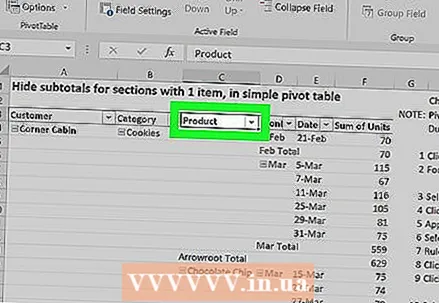 2 Виберіть зведену таблицю, яку хочете відредагувати. Клацніть по зведеної таблиці, щоб вибрати її і приступити до редагування.
2 Виберіть зведену таблицю, яку хочете відредагувати. Клацніть по зведеної таблиці, щоб вибрати її і приступити до редагування. 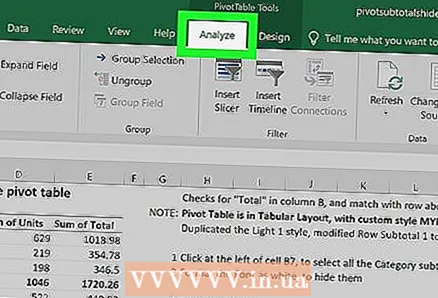 3 Перейдіть в меню на вкладку аналіз. Вона буде розташована в верхній частині вікна Excel в стрічці меню приблизно посередині.У ній ви знайдете різні інструменти роботи зі зведеними таблицями.
3 Перейдіть в меню на вкладку аналіз. Вона буде розташована в верхній частині вікна Excel в стрічці меню приблизно посередині.У ній ви знайдете різні інструменти роботи зі зведеними таблицями. - У деяких версіях Excel вкладка називається "аналіз", А в інших -"параметри"; в обох випадках ці вкладки розташовуються в розділі меню "Робота зі зведеними таблицями".
 4 Натисніть в стрічці меню на кнопку Поля, елементи і набори. Дана кнопка розташована праворуч в групі кнопок "Обчислення" і графічно відображена у вигляді віконця зведеної таблиці з підписом "fx". Після натискання на неї вам відкриється спливаюче меню.
4 Натисніть в стрічці меню на кнопку Поля, елементи і набори. Дана кнопка розташована праворуч в групі кнопок "Обчислення" і графічно відображена у вигляді віконця зведеної таблиці з підписом "fx". Після натискання на неї вам відкриється спливаюче меню. 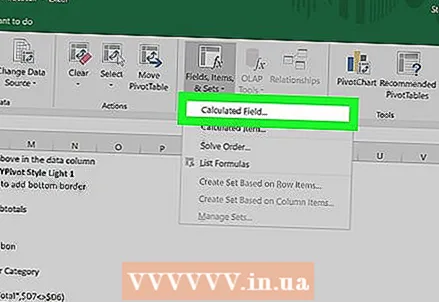 5 Виберіть в списку спливаючого меню пункт обчислюване поле. Вам відкриється вікно "Вставка обчислюваного поля", в якому можна додати в зведену таблицю новий розрахунковий стовпець з необхідними вам параметрами.
5 Виберіть в списку спливаючого меню пункт обчислюване поле. Вам відкриється вікно "Вставка обчислюваного поля", в якому можна додати в зведену таблицю новий розрахунковий стовпець з необхідними вам параметрами. 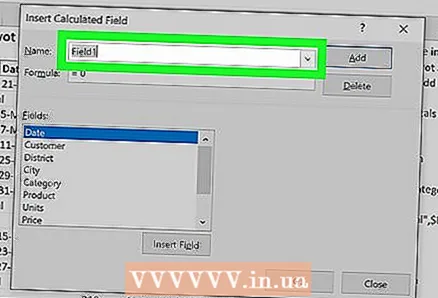 6 Введіть назву нового стовпця в полі введення "Ім'я". Клацніть по полю введення з підзаголовком "Ім'я" і введіть в нього назву нового стовпця. Ця назва буде відображатися в рядку заголовків над самим розрахунковим стовпцем у зведеній таблиці.
6 Введіть назву нового стовпця в полі введення "Ім'я". Клацніть по полю введення з підзаголовком "Ім'я" і введіть в нього назву нового стовпця. Ця назва буде відображатися в рядку заголовків над самим розрахунковим стовпцем у зведеній таблиці. 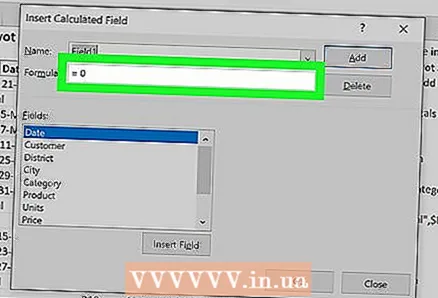 7 Введіть формулу розрахунку значень нового стовпця в полі введення "Формула". Клацніть по полю введення поряд з підзаголовком "Формула" і введіть в нього формулу, яку слід використовувати для розрахунку значень в новому стовпці.
7 Введіть формулу розрахунку значень нового стовпця в полі введення "Формула". Клацніть по полю введення поряд з підзаголовком "Формула" і введіть в нього формулу, яку слід використовувати для розрахунку значень в новому стовпці. - Обов'язково вводите саму формулу по праву сторону від знака одно ( "=").
- При необхідності в якості джерел значень для обчислень можна використовувати вже існуючі стовпці, вказавши їх у своїй формулі. Для цього виділіть в списку "Поля" то поле, яке слід додати в формулу, і натисніть на кнопку "Додати поле", щоб включити його в розрахунки.
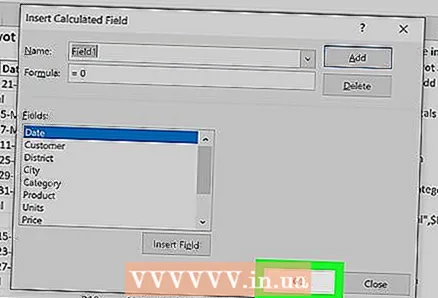 8 Натисніть кнопку OK. Цим ви додасте новий розрахунковий стовпець в правій частині зведеної таблиці.
8 Натисніть кнопку OK. Цим ви додасте новий розрахунковий стовпець в правій частині зведеної таблиці.
Поради
- Перш ніж приступати до редагування зведеної таблиці, обов'язково попередньо збережіть резервну копію вихідного файлу Excel.
попередження
- Не забувайте зберігати результати виконаної роботи.